也许有人遇到过,打开IE浏览器发现不是自己设置的主页,于是就去改主页设置,可以无论怎么修改都不行,让人头疼发蒙。这是因为一些恶意软件或木马在注册表中修改了主页的设置,导致无法使用常规的设置修改主页。今天和大家分享下如何使用注册表来锁定IE浏览器的主页,防止自己的IE主页被修改。
注册表中可以从3处来锁定IE主页,但这3处注册表的权限是不一样:方法1>方法2>方法3,就是说:
1.方法1设置的网页会被优先显示(点击桌面上的IE图标),而无论其他 2种方法设置的是什么主页;
2.如果方法1中的注册表中没有设置主页,那方法2设置的主页会被优先显示
A.如果方法1设置了一个主页,方法2也设置一个不同的主页,那么打开桌面的上的IE浏览器会显示方法1设置的主页,打开快速启动栏(windows7是任务栏)和开始菜单中的IE显示的是方法2设置的主页;
B.如果把快速启动栏和开始菜单中的IE删除,把桌面上的IE拖到快速启动栏和开始菜单中,就会显示方法1设置的主页了(windows 7桌面新建的IE不能绑定到任务栏)
3.如果方法1和方法2中的注册表中都没有设置主页,那方法3的设置才会起作用。
方法/步骤
1。windows7系统由于桌面上没有IE浏览器,所以需要先在桌面上建立一个IE图标(非快捷方式图标),建立好IE图标后,请继续下面的步骤。
2。
XP:
在左下角点击“开始”,在运行中输入“regedit”,点击确定
WINDOWS7:
使用快捷键“windows+R”(windows键就是键盘上带有“windows窗口图标”的键),出现“运行”,输入“regedit”
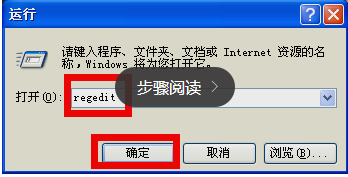
3。
出现“注册表编辑器”界面,找到下面的路径:
XP:
【HKEY_CLASSES_ROOT\CLSID{871C5380-42A0-1069-A2EA-08002B30309D}\shell\OpenHomePage\Command】
Windows7:
【HKEY_CLASSES_ROOT\CLSID{871C5380-42A0-1069-A2EA-08002B30301D}\shell\OpenHomePage\Command】
注意:windows 7系统这个注册表的位置和你在桌面的建立IE图标导入的注册表有关系,我的导入的是【HKEY_CLASSES_ROOT\CLSID{871C5380-42A0-1069-A2EA-08002B30301D}\shell\OpenHomePage\Command】位置,所以我找到这个注册表,你看看自己的是什么位置
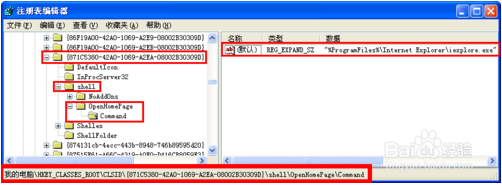
4
右键点击右边的“默认”,出现菜单,选择“修改”
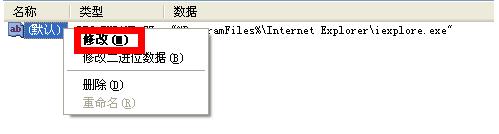
5
弹出“修改字符串”界面,在“数值数据”中的后面加上你想要设置的主页的地址,如:
“%ProgramFiles%\Internet Explorer\iexplore.exe” www.baidu.com
然后点击确定
注意:有的人的电脑中的数值数据是:”C:\ProgramFiles\Internet Explorer\iexplore.exe”,一样在后面加上网页的地址
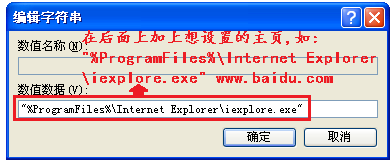
6
退出“注册表编辑器”。打开网页就会显示刚才设置的百度主页了,虽然主页设置的是:www.qq.com
请继续看方法2
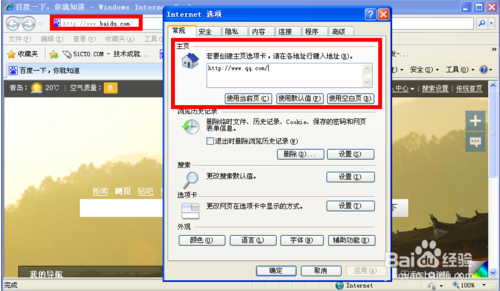
方法/步骤2
1
如果方法1中的注册表的键值没有被修改,是的默认的话,那方法2的设置就会起作用。
使用组策略设置IE主页和方法2的效果是一样的,具体方法请看方法4。请看方法2的具体步骤:
在“注册表编辑器”中找到下面的路径:
【HKEY_CURRENT_USER\Software\Policies\Microsoft\Internet Explorer\Main】
注意:如果没有Internet Explorer\Main,就新建项“Internet Explorer\Main”
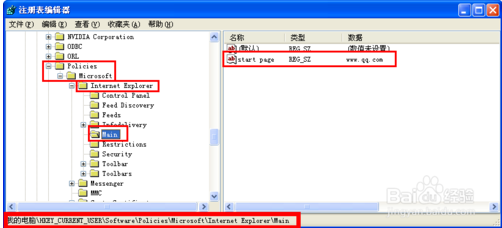
2
右键点击右边的“Start Page”,出现菜单,选择“修改”
注意:如果没有“Start Page”,就新建“字符串值”,命名为Start Page
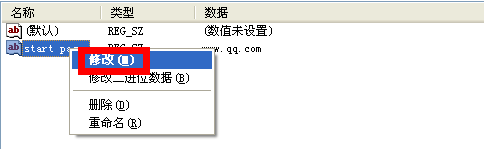
3
出现“编辑字符串”界面,在“数值数据”输入你想设置的网页,点击确定
我这里设置www.baidu.com,和方法1中设置的主页一样。
注意:1.如果方法1和方法2设置的主页不一样,点击桌面上的IE,就会显示方法1设置的主页;点击快速启动栏中的IE,就会显示方法2设置的主页。
2.删除快速启动栏中的IE,将桌面上的IE图标拖到快速启动栏,就会显示方法1设置的主页了(win7桌面的IE不能绑定到任务栏)。
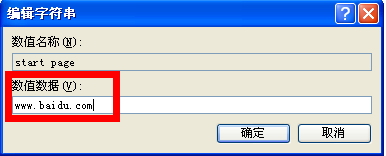
方法/步骤3
1
如果前2中方法中的注册表中的位置没有被修改,那方法3的设置就会起作用。
在“注册表编辑器”中找到下面的路径:
【HKEY_CURRENT_USER\Software\Microsoft\Internet Explorer\Main】
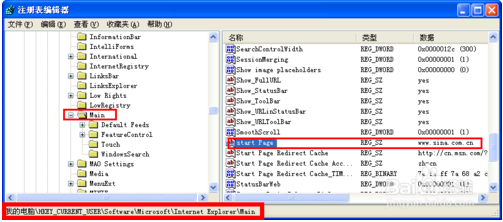
2
右键点击右边的“Start Page”,出现菜单,选择“修改”
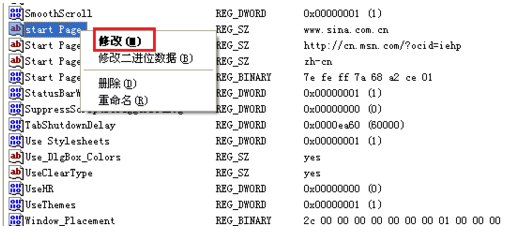
3
出现“编辑字符串”界面,在“数值数据”输入你想设置的网页,点击确定
我这里设置的www.baidu.com
经过上面的3种方法设置,就可以把主页www.baidu.com锁定了。
如果你再使用方法4和方法5,就会就会使IE主页安全锦上添花了。请继续看下面的方法
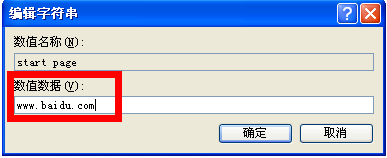
方法/步骤4:使IE主页设置变灰色
1
点击左下角的“开始”,在运行中输入“gpedit.msc”,点击确定
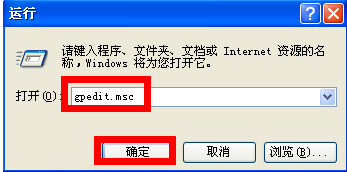
2
出现“组策略”界面,找到下面的路径:
【用户设置-管理模板-Windows组件-Internet Explorer】
在右边找到“禁用更改主页设置”
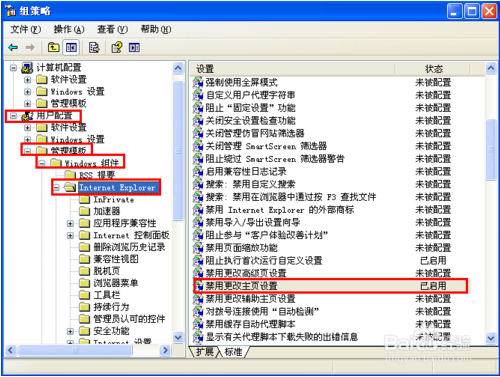
3
双击“禁用更改主页设置”,出现“禁用更改主页设置 属性”界面
1.点击“设置”
2.点击“已启用”
3.主页中输入网站:www.baidu.com(这个操作和方法2的效果是一样的)
4.点击确定
5.退出组策略
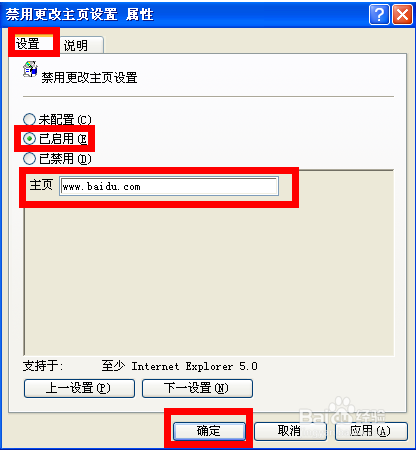
4
打开IE浏览器,打开工具中internet选项,就会发现主页设置成www.baidu.com,而且设置变灰色了,如图
注意:IE主页设置变灰色,与修改下面的注册表效果一样:
【HKEY_CURRENT_USER\Software\Policies\Microsoft\Internet Explorer\Control Panel】
新建DWORD值HomePage,数值数据为1
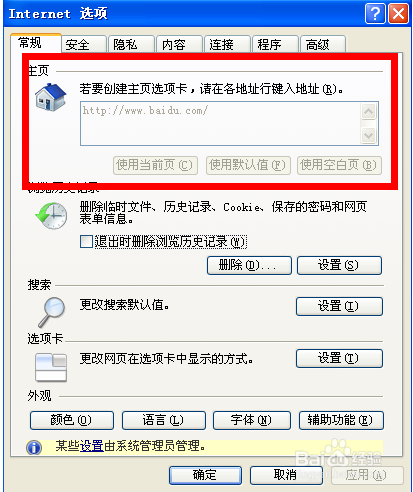
方法/步骤5:修改注册表中主页设置的权限
如果把注册表中的有关IE设置的项的权限都设置成只读权限,这样就会不能修改和IE有关的注册表了,安全性就大大提高了。具体方法请看下面的步骤。
我用方法1中的项做示范:
找到下面的注册表路径:
【HKEY_CLASSES_ROOT\CLSID{871C5380-42A0-1069-A2EA-08002B30309D}\shell\OpenHomePage\Command】
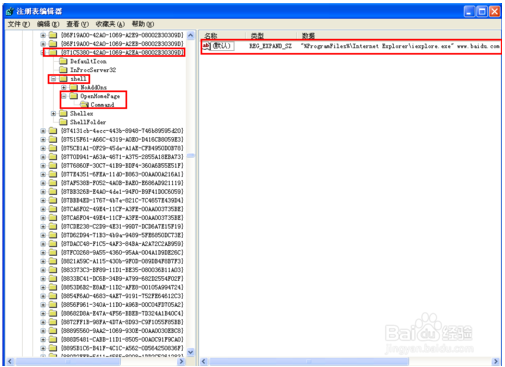
右键点击“command”,出现菜单,点击“权限”
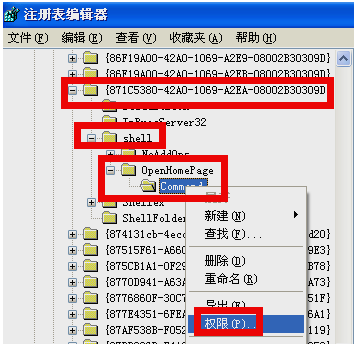
出现“Command的权限”界面,点击“高级”

出现“Command的高就安全设置”界面
1.将“从父项继承那些可以应用到子对象的权限项目,包括那些再次明确定义的项目”前面的对号去掉,如图1
2.去掉对号后,会弹出一个“安全”窗口,点击“删除”,如图2
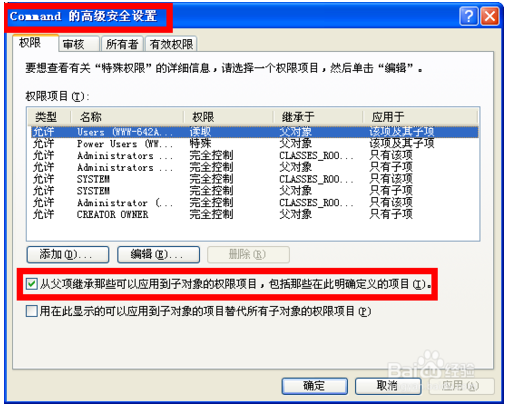
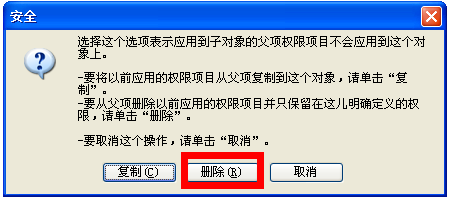
又返回到“Command高级安全设置”界面
1.看到权限项目中的所有的用户都删除了
2.点击“添加”,出现“选择用户和组”如图1
3.将“everyone”添加进去,点击“检查名称”,最后点击确定,如图2
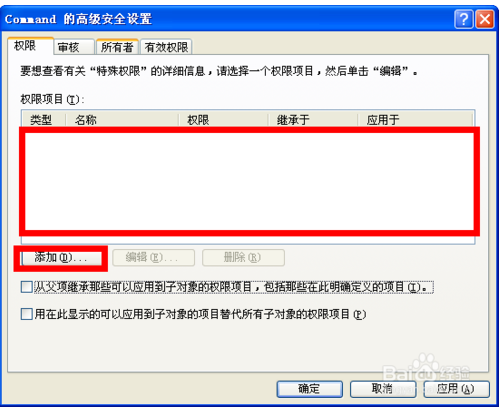
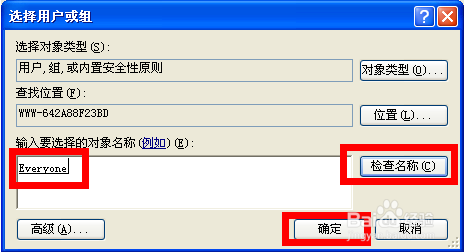
设置everyone的权限
1.选中“查询数值”,“枚举子项”,“通知”和“读取控制”
2.点击确定
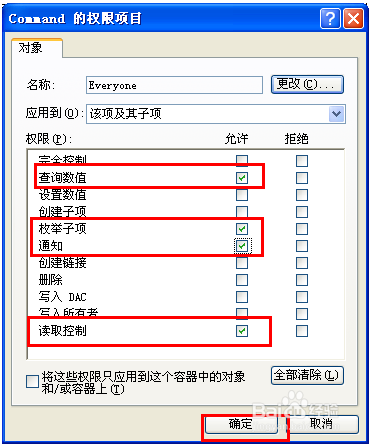
1.返回“Command高级安全设置”界面,点击确定
2.返回到”Command的权限”界面,点击确定
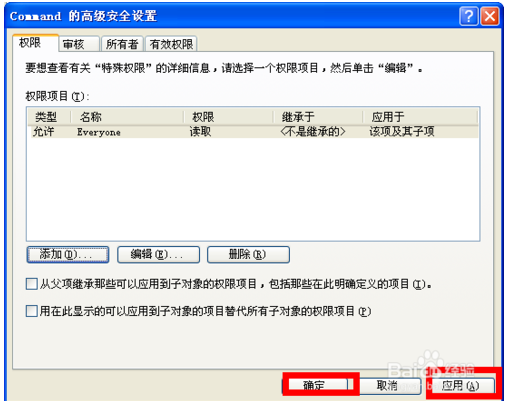
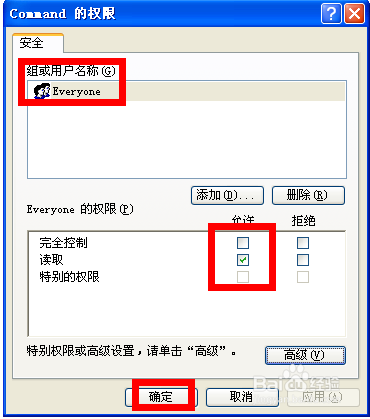
8
经过上面的5种方法的设置,你的IE主页就固若金汤了。





















 6617
6617

 被折叠的 条评论
为什么被折叠?
被折叠的 条评论
为什么被折叠?








